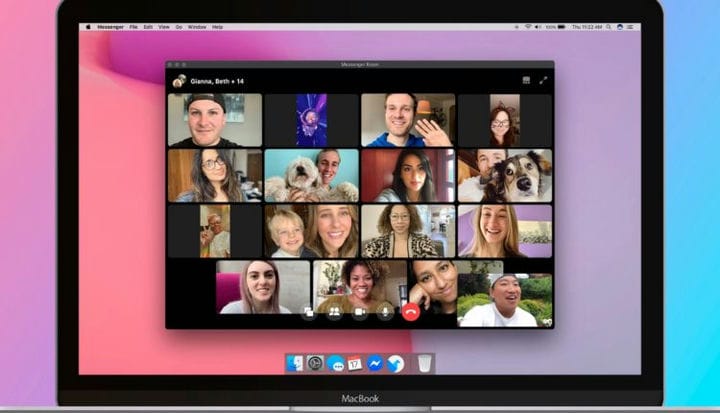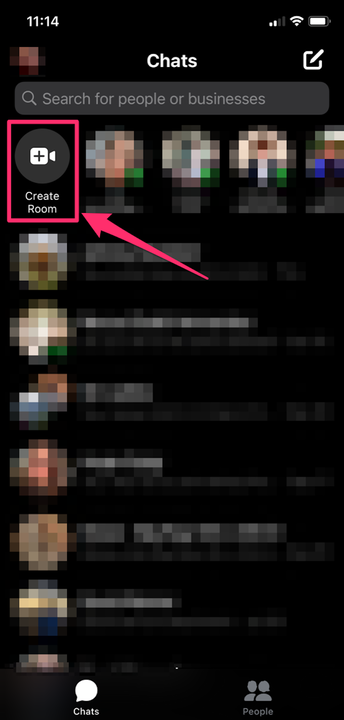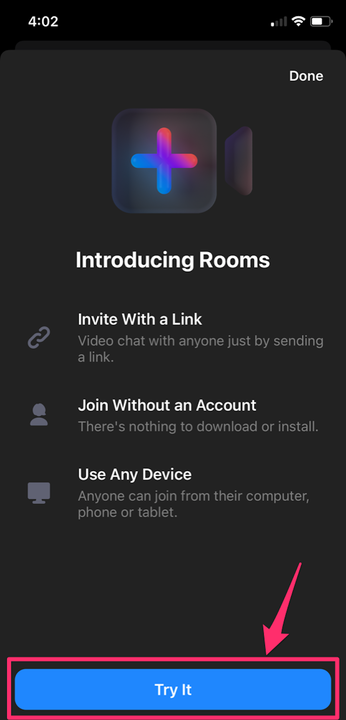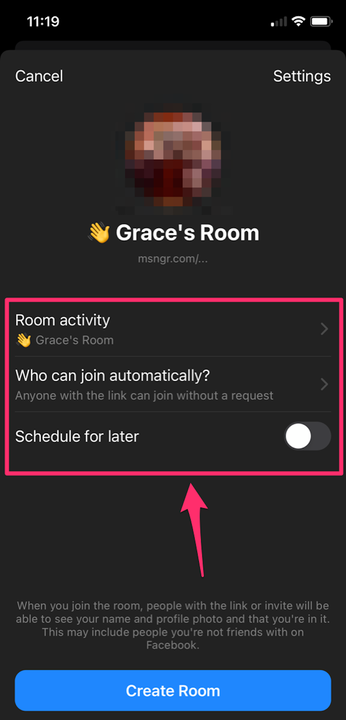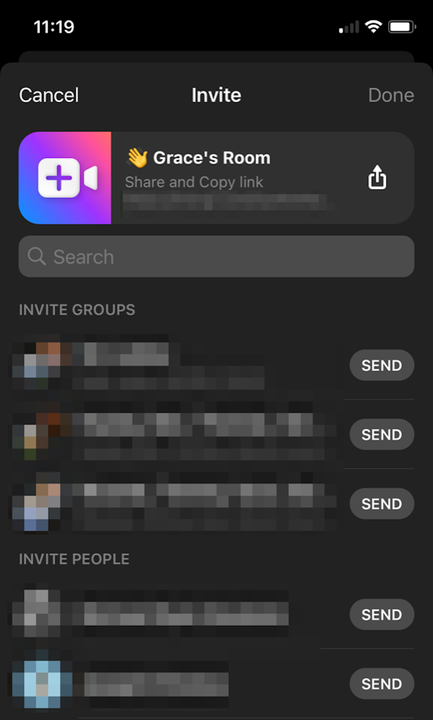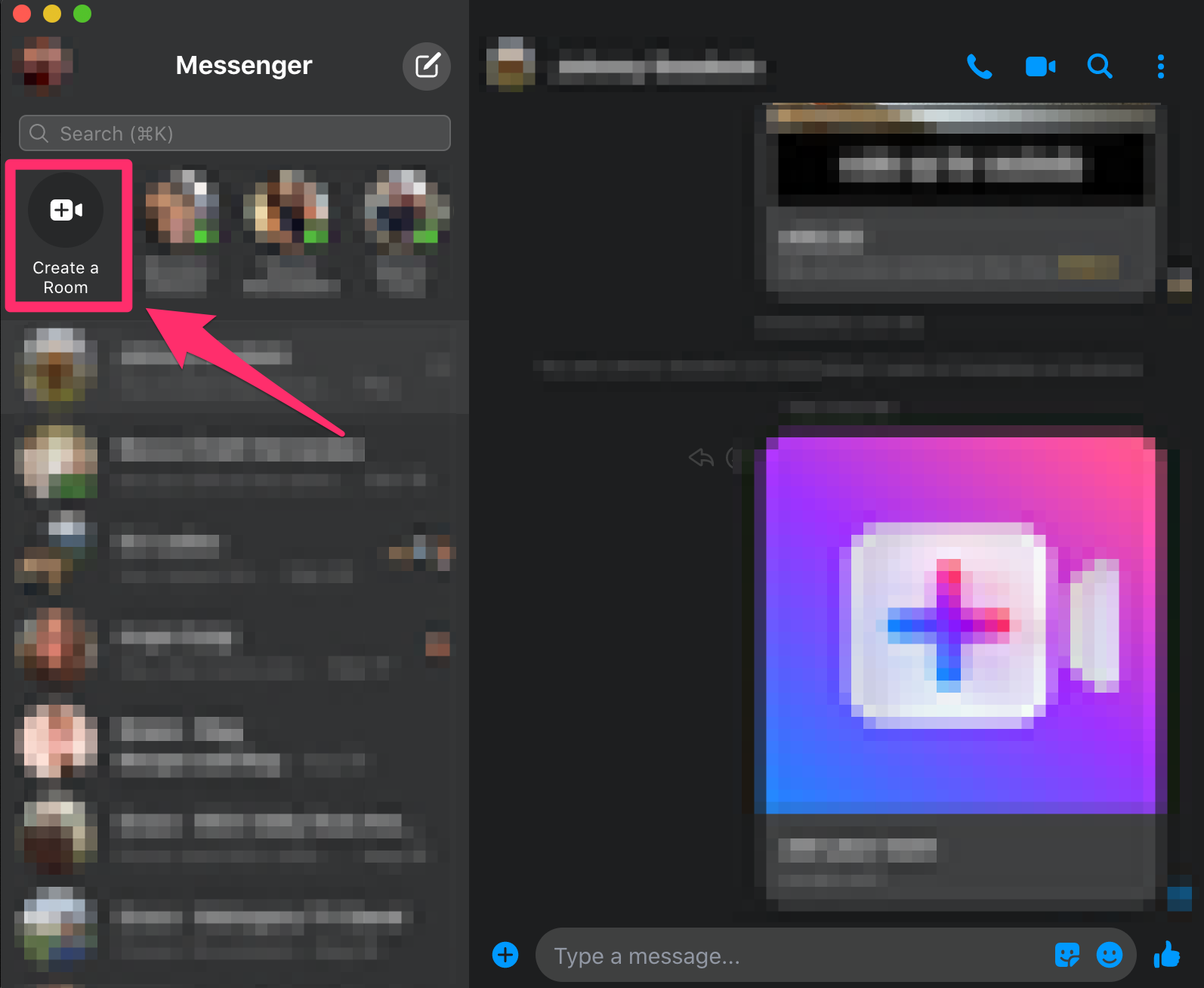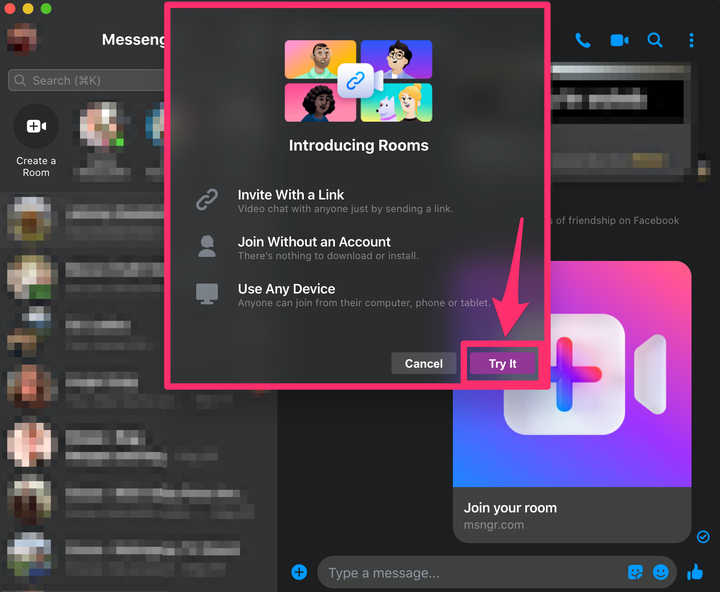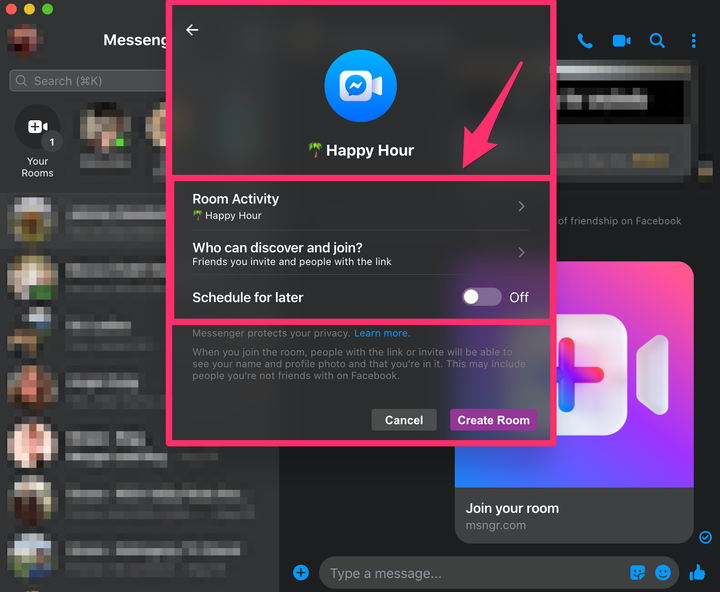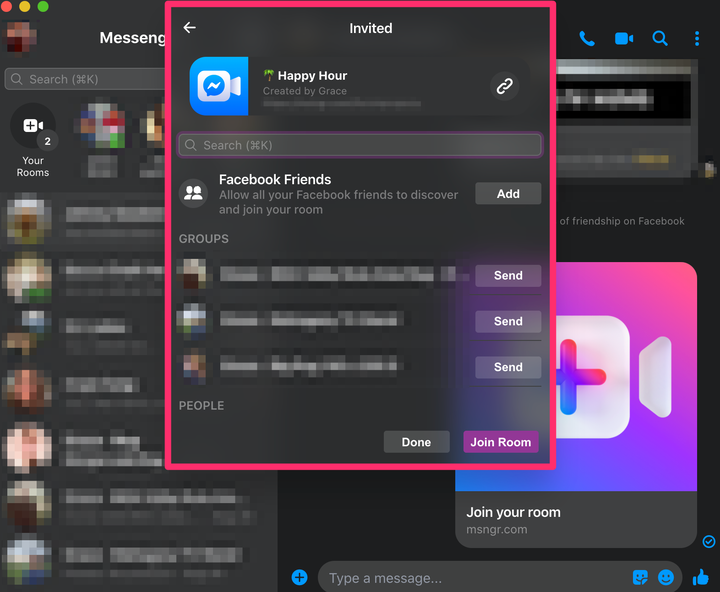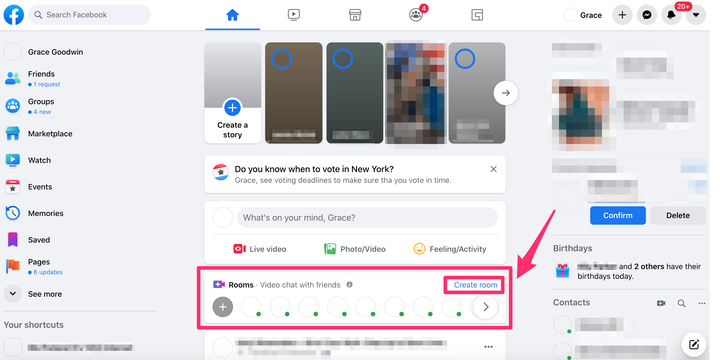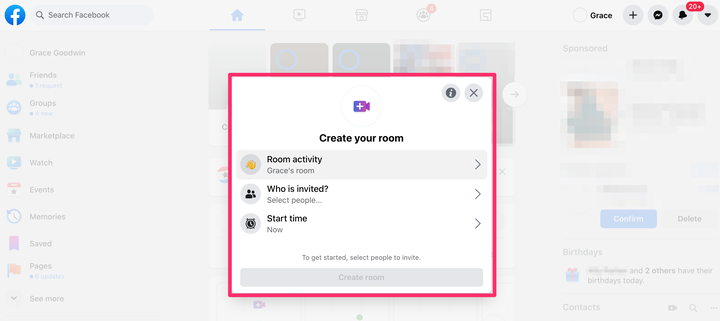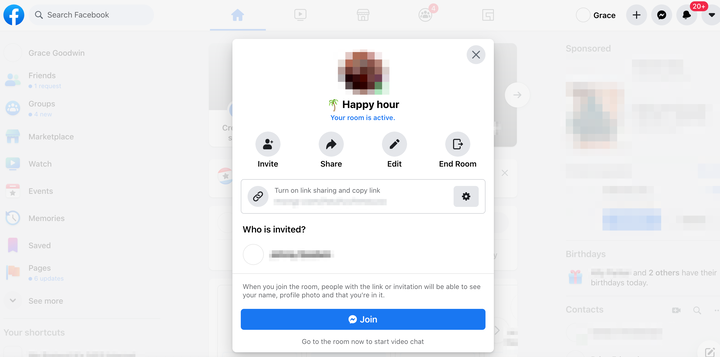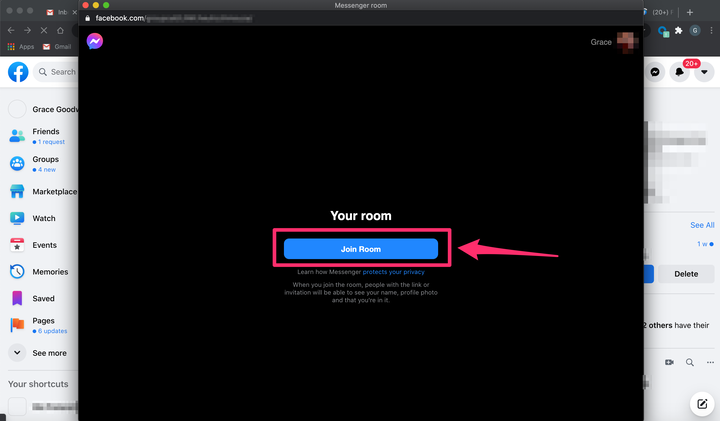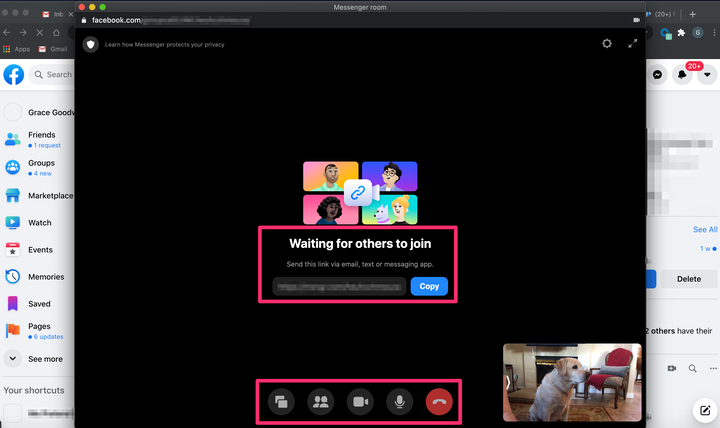Kuidas kasutada Facebooki Messengeri ruume videovestluseks mis tahes seadmes
- Saate kasutada Facebooki Messengeri ruume, et pidada videovestlust korraga kuni 50 inimesega mobiili- või lauaarvutirakenduse Messengeri kaudu või Facebooki veebisaidilt.
- Saate kutsuda Facebooki Messengeri tubade videokõnesse kõiki inimesi, olenemata sellest, kas nad kasutavad Facebooki või mitte.
- Igas seadmes saate luua ruumi praegu või ajastada selle hilisemaks ajaks.
Perekonna ja sõpradega eemalt ühenduse pidamisel on näost näkku vestlused hädavajalikud.
Virtuaalse koosolemise vajaduse täitmiseks on ilmunud hulk uusi videovestluse rakendusi. Üks uusimaid on Facebook Messenger Rooms, Facebooki populaarse Messengeri platvormi laiendus .
Messengeri tubade abil saavad kasutajad luua ruumi ja videovestluse korraga kuni 50 inimesega.
Saate isegi lisada inimesi, kes Messengerit ei kasuta – peate vaid veenduma, et neil on link olemas, ja olete valmis.
Saate käivitada Messengeri ruumi mobiili- või töölauarakendusest või töölaua veebisaidilt. Siin on, kuidas.
Kuidas kasutada Facebooki Messengeri tubasid mobiilirakenduses
1. Avage oma seadmes rakendus Facebook Messenger. Puudutage ekraani allosas olevas menüüs valikut Vestlused.
2. Puudutage lehe Vestlused ülaosas valikut „Loo tuba".
Puudutage mobiilirakenduse vestluste lehe ülaosas valikut „Loo tuba”.
3. Kui te pole Messengeri ruume varem kasutanud, tutvustatakse järgmisel lehel, kuidas saate ruume kasutada, kutsudes külalisi lingiga, liitudes ruumiga ilma kontota ja kasutades funktsiooni mis tahes seadmest. Puudutage valikut "Proovige".
Kui te pole kunagi varem ruume kasutanud, tutvustatakse teile seda ekraani – puudutage „Proovi seda”.
4 Järgmisel hüpikaknal klõpsake "Toa tegevus", et anda oma ruumile soovitatud või kohandatud nimi. Klõpsake "Kes saavad automaatselt liituda?" ja valige, keda kutsuda, valides „Igaüks, kellel on link” või „Inimesed, keda kutsute”. Kui soovite koosolekut hilisemaks ajastada, klõpsake lülitusnuppu „Ajasta hilisemaks” ning valige kuupäev ja kellaaeg.
Seadistage oma ruum, pannes sellele nime, valides, kes saavad liituda, ning valides kuupäeva ja kellaaja.
5 Järgmisel ekraanil valige oma Facebooki sõbrad või rühmad, keda soovite kutsuda. Või kopeerige ekraani ülaosas olev link ja saatke see kutsututele e-posti, tekstisõnumiga jne. Kui olete kõik külalised kutsunud, puudutage paremas ülanurgas valikut Valmis.
Valige sõbrad, keda kutsuda või linki jagada, ja seejärel valige "Valmis".
6. Teie kutsutud saavad seejärel ruumiga liituda, avades lingi, mille te nendega jagasite. Kui teised on ruumiga liitunud, saate külalisi eemaldada või lisada, ruumi lukustada või virtuaalset tausta lisada.
Kuidas kasutada Facebooki Messengeri tubasid töölauarakenduses
1. Avage oma arvutis rakendus Messenger. Rakenduse saab alla laadida Maci või PC jaoks .
2. Kui te pole Messengeri ruume varem kasutanud, võib vasakpoolse külgpaneeli ülaossa ilmuda bänner, mis ütleb "Sõnumitoad" – klõpsake nuppu "Proovi seda". Kui olete Messengeri ruume varem kasutanud, kuvatakse vasakpoolse külgpaneeli ülaosas otsinguriba all nupp "Loo tuba" – klõpsake nuppu "Loo ruum".
Klõpsake Messengeri töölauarakenduse vasakus ülanurgas nuppu "Loo tuba".
3. Ilmub hüpikaken, mis tutvustab teile Messengeri ruume. Puudutage paremas alanurgas nuppu "Proovi".
Klõpsake hüpikaknas "Proovige".
4. Klõpsake järgmisel hüpikaknal valikul „Toa tegevus”, et anda oma ruumile soovitatud või kohandatud nimi. Klõpsake "Kes saavad avastada ja liituda?" ja valige, keda kutsuda, valides kas „Kutsutavad sõbrad ja inimesed, kellel on link” või „Ainult kutsutud sõbrad”. Kui soovite koosolekut hilisemaks ajastada, klõpsake lülitusnuppu „Ajasta hilisemaks” ning valige kuupäev ja kellaaeg.
Seadistage oma tuba, andes sellele nime, valides külalised ja määrates kellaaja.
5. Seejärel klõpsake "Loo tuba".
6. Järgmises hüpikaknas saate valida Facebooki sõbrad, keda kutsuda, või kopeerida jagatava lingi, et saata need teksti, meili, Messengeri ja muu kaudu.
Siin saate kutsuda täiendavaid sõpru.
7. Kui olete kõik külalised valinud, klõpsake "Liitu ruumiga", seejärel klõpsake hüpikaknas uuesti "Liitu ruumiga".
8. Järgmine ekraan viib teid ruumi, kus teie kaamera pilt kuvatakse paremas alanurgas ja teie kutsutud külalised hakkavad ilmuma. Selles aknas saate valida, kas jagada oma ekraani, kutsuda jagatava lingi kaudu rohkem sõpru, lülitada video või mikrofon välja, vaadata kõnes osalejaid või lahkuda ruumist.
Kuidas kasutada Facebooki Messengeri tubasid töölaua saidil
1. Minge Facebooki veebisaidile ja logige vajadusel sisse oma kontole.
2. Jaotise „Mis sul meeles on?” all. Uue postituse loomise moodulis näete lilla ja sinise videokaamera ikooni kõrval moodulit "Toad". Selle mooduli „Toad” paremas ülanurgas klõpsake sinisel lingil „Loo tuba”.
Klõpsake moodulis Ruumid nuppu "Loo tuba".
3. Hüpikaknas „Loo oma tuba” klõpsake valikul „Toa tegevus”, et anda oma ruumile soovitatud või kohandatud nimi. Klõpsake "Kes on kutsutud?" et kutsuda kõik oma sõbrad või valida konkreetsed sõbrad. Lõpuks klõpsake nuppu "Algusaeg", et valida, kas soovite vestlust alustada kohe või hiljem.
Sündmuse seadistamiseks klõpsake valikutel „Toa tegevus”, „Kes on kutsutud?” ja „Algusaeg”.
4. Seejärel klõpsake sinist nuppu „Loo tuba”.
5. Järgmisel hüpikkuval saate kutsuda rohkem inimesi, jagada linki, redigeerida ruumi, lõpetada tuba ja vaadata seni kutsutud sõprade loendit.
Siin saate muuta oma tuba, jagada linki täiendavate külalistega ja teha muud.
6. Ruumiga liitumiseks klõpsake sinist nuppu "Liitu".
7. Ilmub eraldi aken. Kui te pole Messengeri ruume varem kasutanud, klõpsake nuppu „Proovi seda”. Kui olete tubasid varem kasutanud, klõpsake nuppu "Liitu ruumiga".
Hüpikaknas klõpsake sinist nuppu, et valida "Liitu ruumiga" või "Proovige".
8. Järgmine ekraan viib teid ruumi, kus teie kaamera pilt kuvatakse paremas alanurgas ja teie kutsutud külalised hakkavad ilmuma. Selles aknas saate valida, kas jagada oma ekraani, kutsuda jagatava lingi kaudu rohkem sõpru, lülitada video või mikrofon välja, vaadata kõnes osalejaid või lahkuda ruumist.
Oma ruumis saate lisada rohkem külalisi, vaigistada mikrofoni või video, näha kõiki osalejaid ja teha muud.